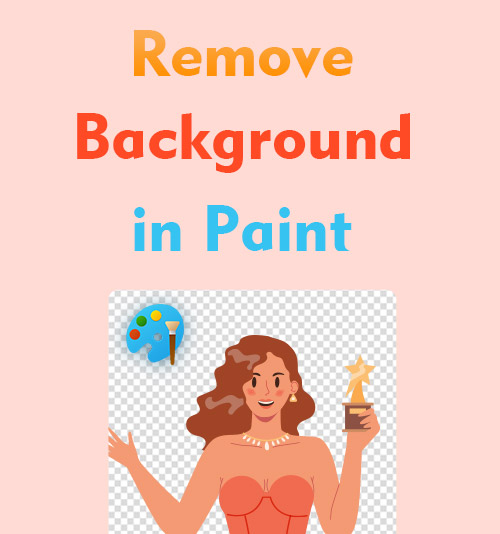
في الوقت الحاضر ، تظهر منصات متقدمة لتحرير الصور وجذبت الكثير من الاهتمام. ومع ذلك ، هناك العديد من عشاق الصور القديمة الذين يواصلون استخدام برامج تحرير الصور التقليدية مثل الرسام.
الطلاء سهل للغاية لدرجة أن معظم الناس تجاهلوا وجوده. في الواقع ، يمكنك استخدام الرسام لإجراء تعديلات بسيطة على الصور ، مثل اقتصاص الصورة وإضافة بعض علامات الأسهم والقيام ببعض الرسومات على الصورة.
علاوة على ذلك ، يمكنك جعل خلفية الصورة شفافة في الرسام تمامًا مثل ما تفعله في Photoshop.
اليوم ، سوف أريكم كيفية القيام بذلك إزالة الخلفية في الرسام.
لا تصدق ذلك؟ كل شيء على مايرام. فقط تابع القراءة للتحقق من كلماتي. بعد قراءة هذا المنشور ، يمكنك العودة إلى جعل خلفية الصورة شفافة في Paint Windows 7/10/11.
كيفية إزالة الخلفية في الرسام
الرسام هو محرر رسومات عادي مثبت مسبقًا على جميع إصدارات نظام Windows. يمكنك قص الصور بسرعة أو عمل بعض التصميمات البسيطة عليها ولكن هذه الوظائف قد تكون قديمة بالنسبة لك.
لذلك ، تتخلى عن الطلاء تدريجياً وتسأل كيفية إزالة الخلفية في Canva عندما تريد إزالة الخلفية البيضاء. في الواقع ، برنامج الرسام قادر على إكمال هذه المهمة البسيطة.
حسنًا ، دعني أوضح لك كيفية إنشاء خلفية شفافة في الرسام.
- شغّل الرسام ، وانتقل إلى ملف> فتح. اختر صورة من ملفك.
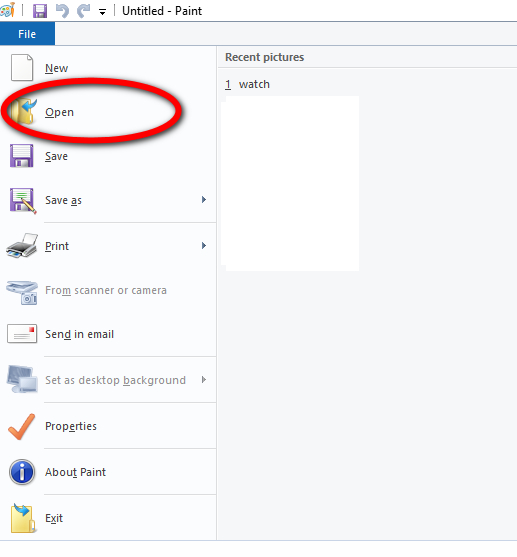
- بعد عرض الصورة على صفحة العمل ، يمكنك الانتقال إلى تحديد> خالٍ من التحديد ، ثم تحريك المؤشر لتحديد الموضوع. ستصبح الدائرة المنقطة مستطيلًا مهما كان الشكل الذي تحدده. لكن الشكل النهائي الذي يتم قطعه هو نفس ما ترسمه.
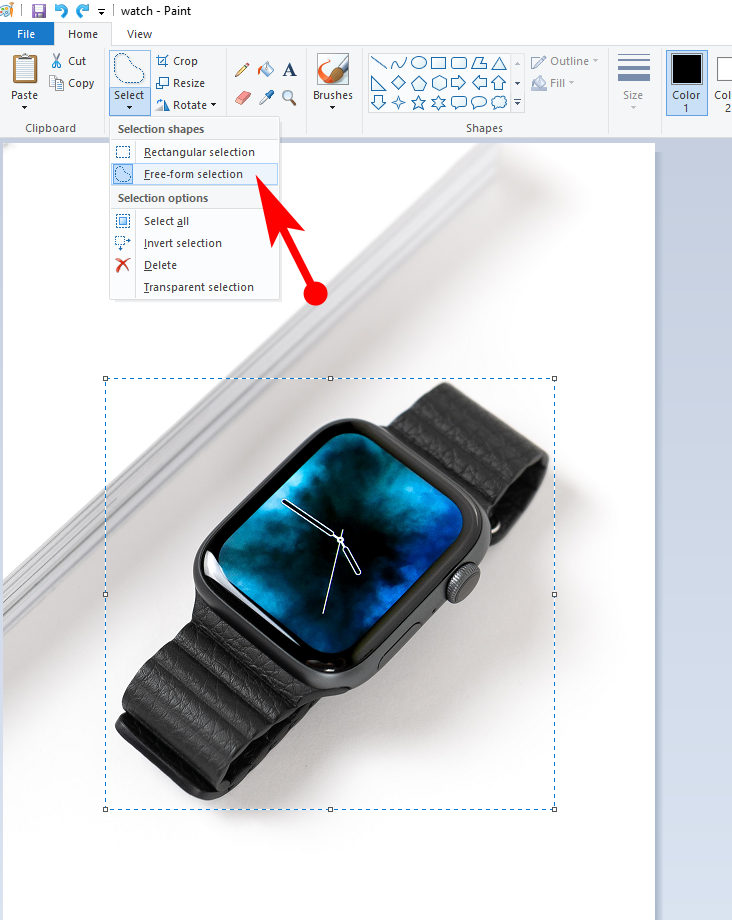
- تأكد من تحديد الموضوع بالكامل ، وبعد ذلك يجب أن تذهب إلى تحديد> عكس التحديد. تساعدك هذه الخطوة على تحديد الخلفية بأكملها بدلاً من الموضوع.
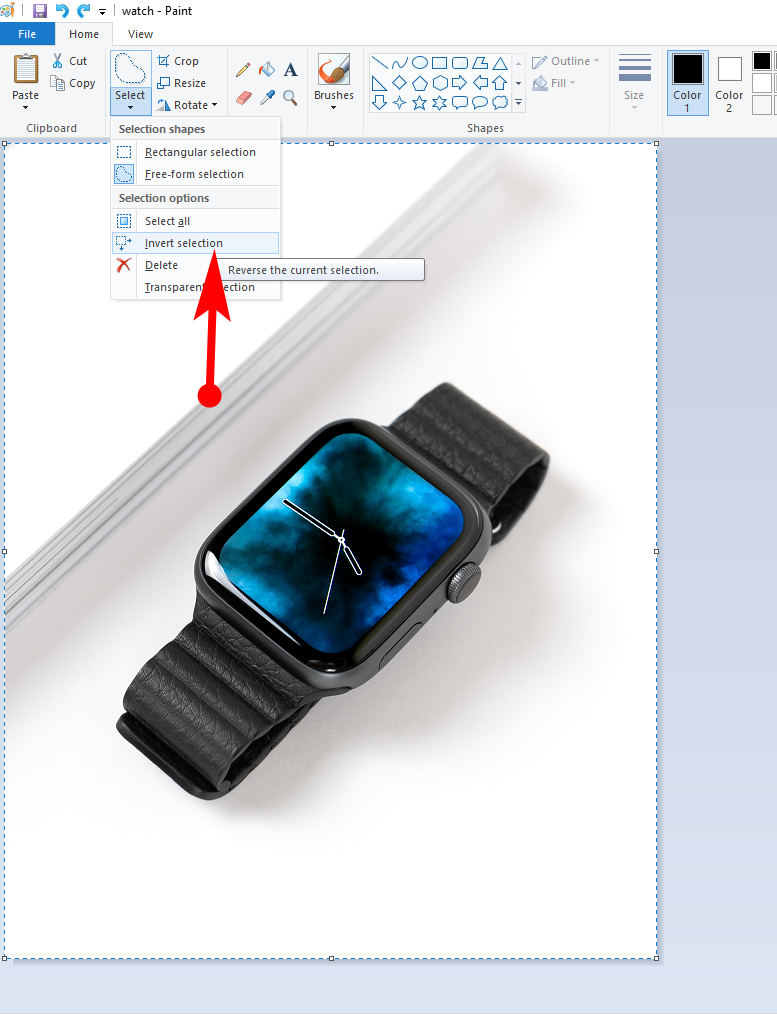
- اختر خيار الحذف في قسم التحديد. وسيتم حذف الخلفية.
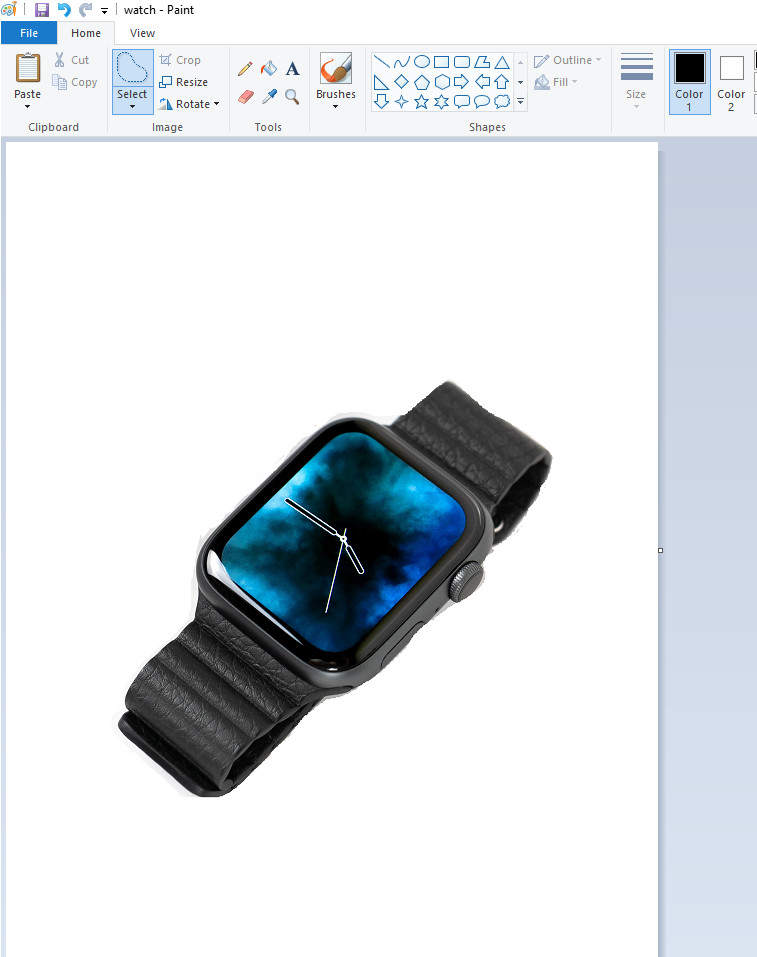
كيفية إزالة الخلفية في Paint 3D
Paint 3D عبارة عن نظام أساسي إبداعي مدمج يأتي مع Windows 10. وقد تم تطويره كإصدار Pro من Paint ، والذي يسمح لك بالطلاء على الأسطح ثنائية وثلاثية الأبعاد. جميع وظائفه أكثر تقدمًا وملاءمة للاستخدام.
دعونا نرى كيفية إزالة الخلفية في Paint 3D.
- افتح الرسام وانتقل إلى قائمة فتح> استعراض الملفات ، ثم اختر صورة من ملفاتك.
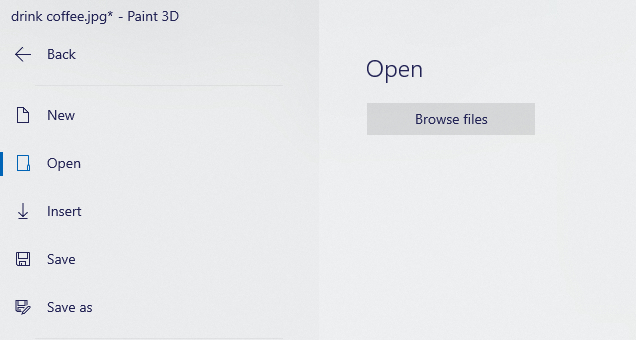
- استخدم أداة التحديد السحري لوضع دائرة حول المنطقة التي تريد الاحتفاظ بها ثم انقر فوق الخيار التالي.
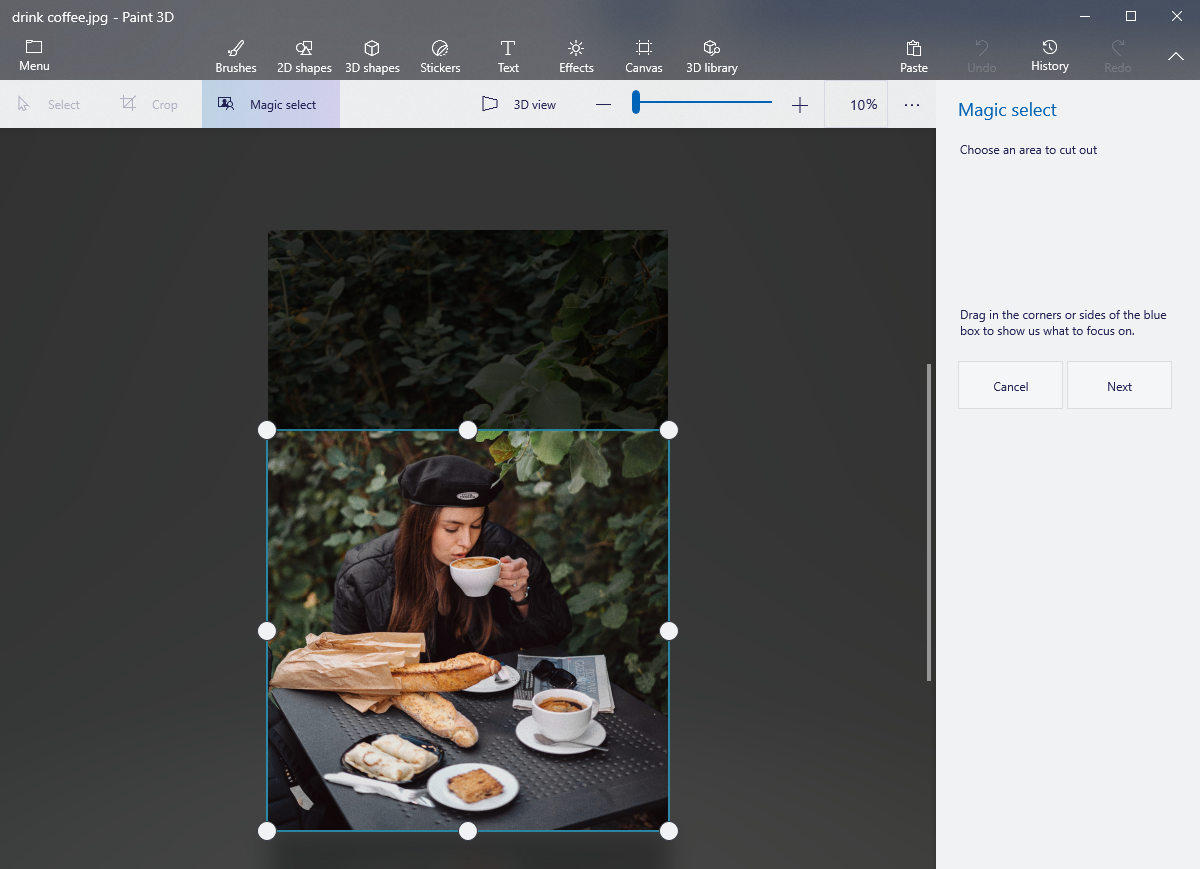
- يمكن اكتشاف الموضوع الموجود في المربع الأزرق تلقائيًا. يمكنك أيضًا استخدام الفرشاة لإضافة المنطقة أو إزالة الخلفية لتحسين الصورة المقطوعة.
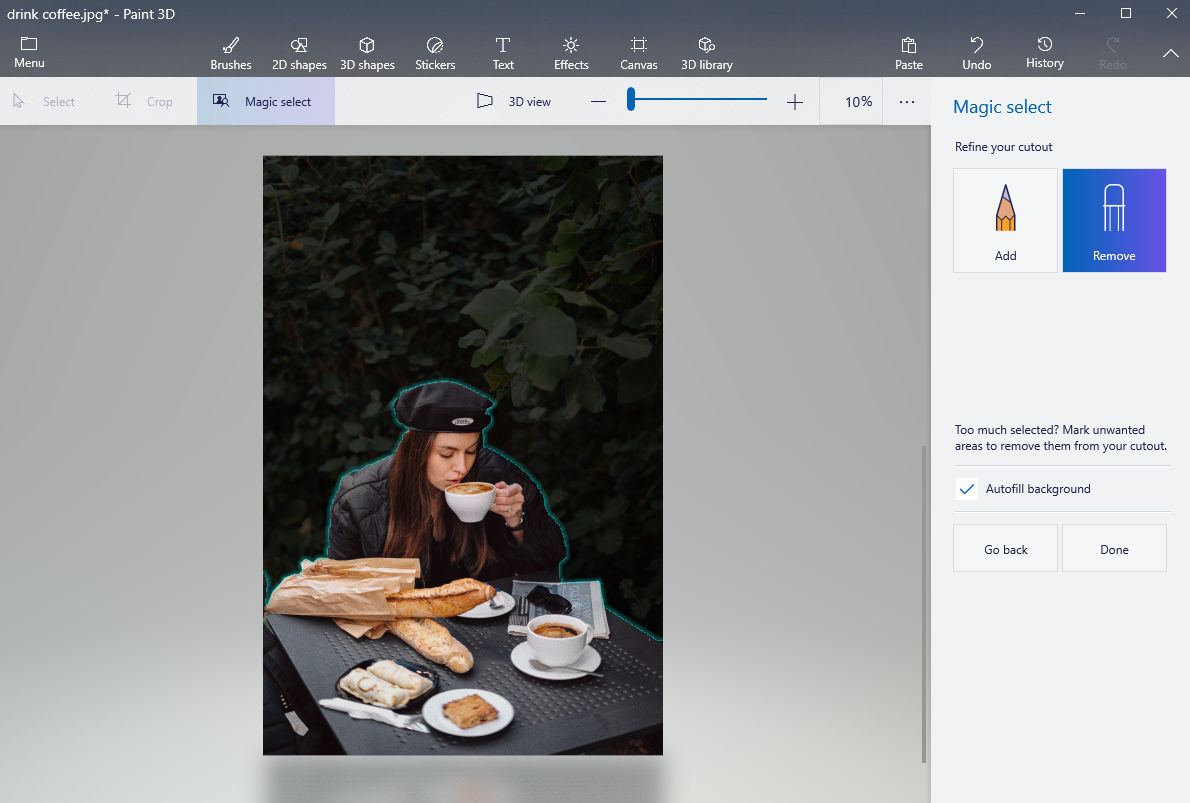
- يمكنك تحريك الفصل جانباً والانتقال إلى خيار Canvas وإيقاف تشغيل مفتاح Show canvas.
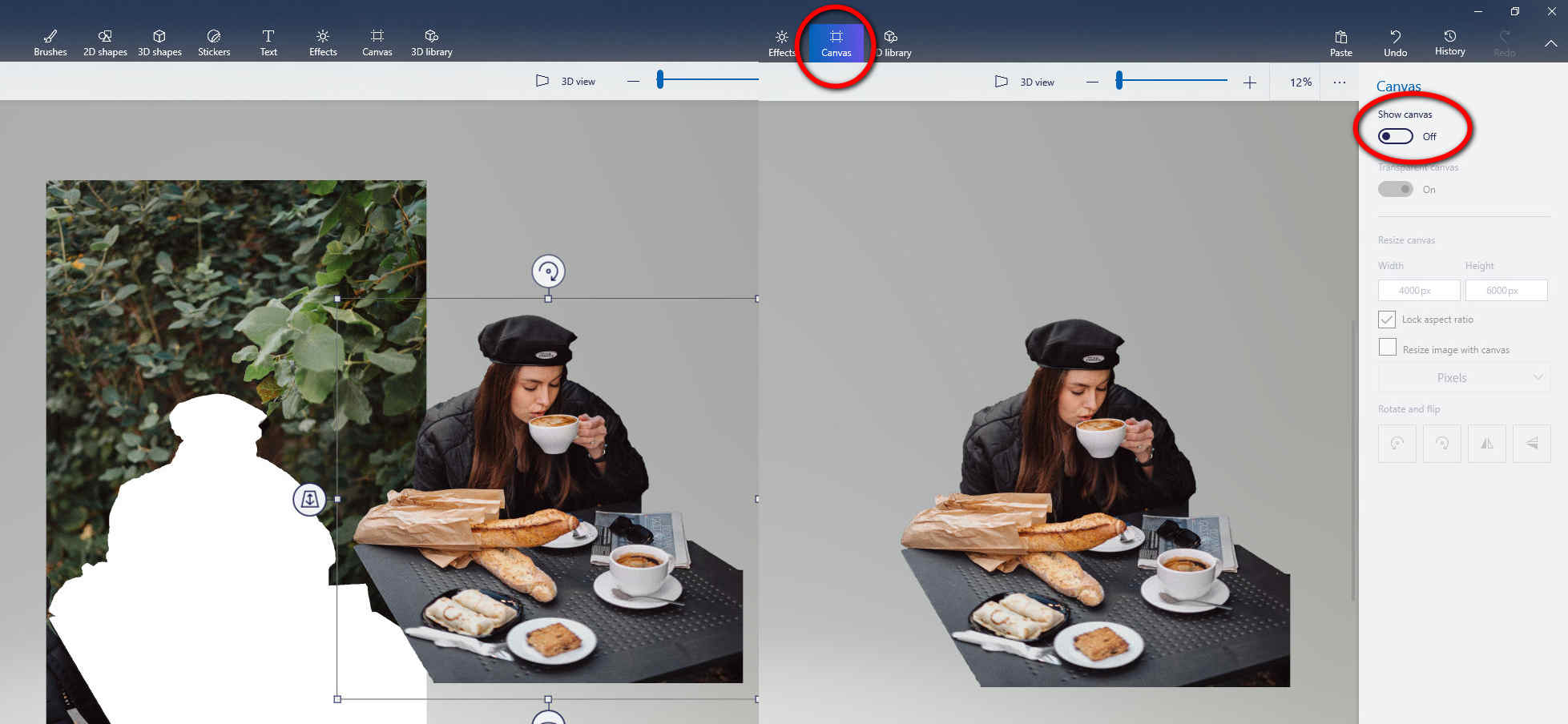
- عندما تعرض الصفحة الموضوع فقط ، يمكنك الانتقال إلى قسم القائمة في الشريط العلوي الأيسر ، والنقر فوق حفظ باسم> صورة> PNG. بعد ذلك ، اضغط على زر حفظ. أخيرًا ، ترى صورة بخلفية شفافة في ملفاتك ، مما يعني أنك نجحت في جعل الخلفية شفافة في Paint 3D.
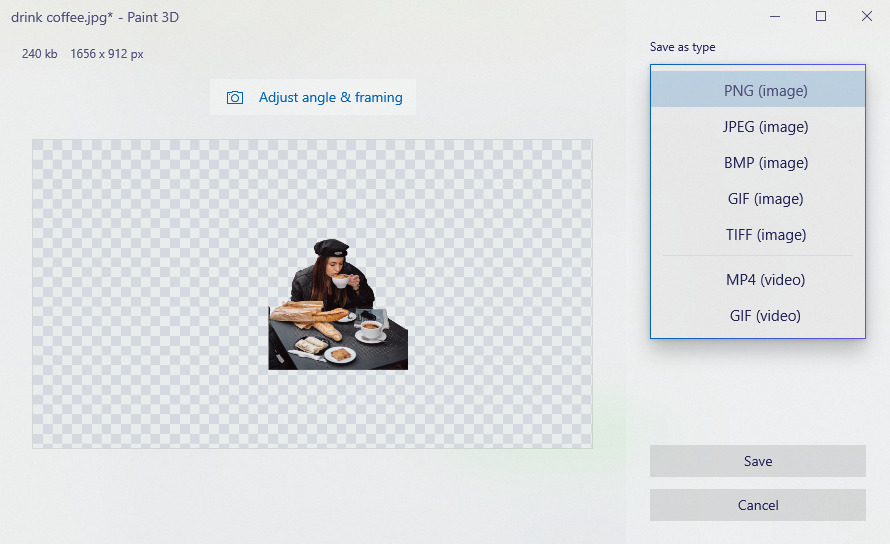
كيفية إنشاء خلفية شفافة على الإنترنت
على الرغم من أن Paint 3D مناسب بما يكفي لإزالة الخلفية ، إلا أن بعض الأشخاص ما زالوا يرغبون في معرفة ما إذا كانت هناك أي أداة لإزالة الخلفية بطريقة أبسط. حسنًا ، أعتقد أن أدوات الإنترنت يمكن أن تكون أفضل إجابة.
توفر لك الأدوات عبر الإنترنت حتى من تحديد المقدمة بنفسك. يمكن لتقنية الذكاء الاصطناعي الخاصة بهم اكتشاف الموضوع الرئيسي وحذف الخلفية.
لنأخذ Picsart كمثال لنرى كيفية إنشاء خلفية شفافة عبر الإنترنت.
- انتقل إلى الصفحة الرئيسية لـ Picsart وحرك الماوس إلى أدوات التحرير> مزيل الخلفية.
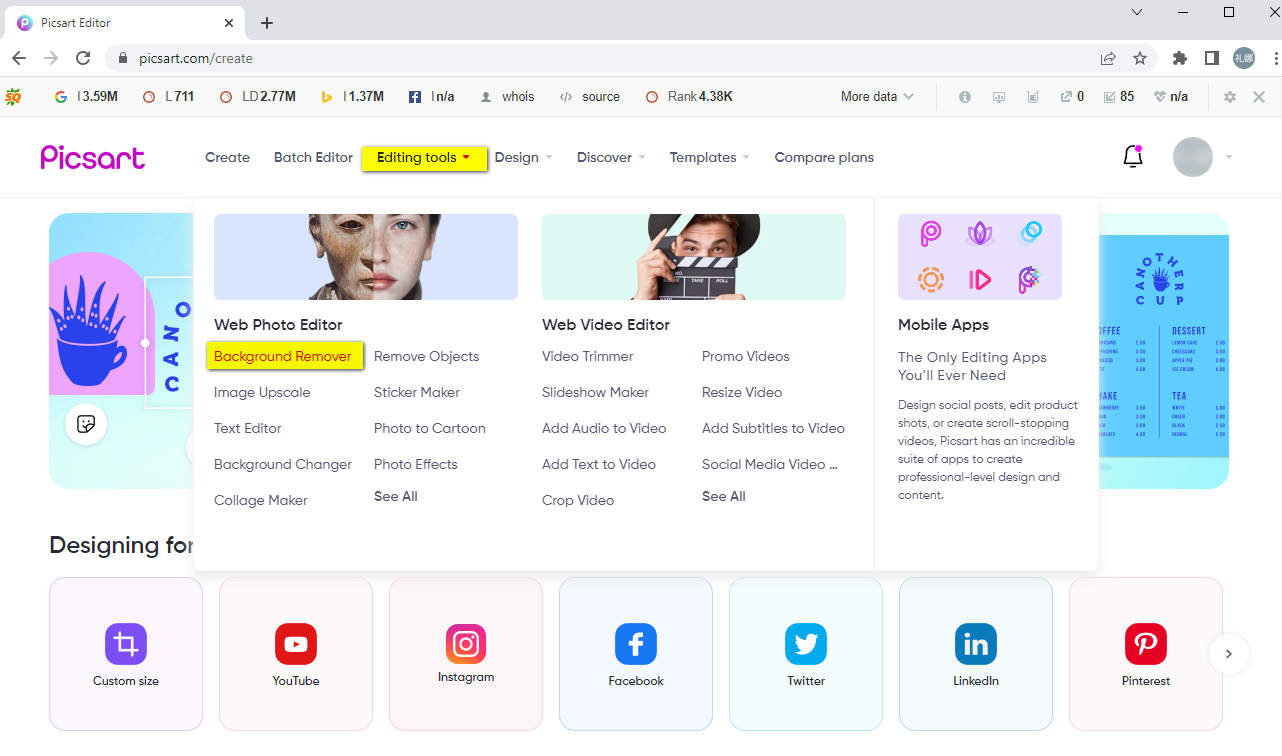
- اضغط على زر تحميل لاستيراد صورة ، وسيحذف مزيل Bg الخاص بـ Picsart الخلفيات غير المهمة ويعرض لك الصورة المعالجة بخلفية شفافة.
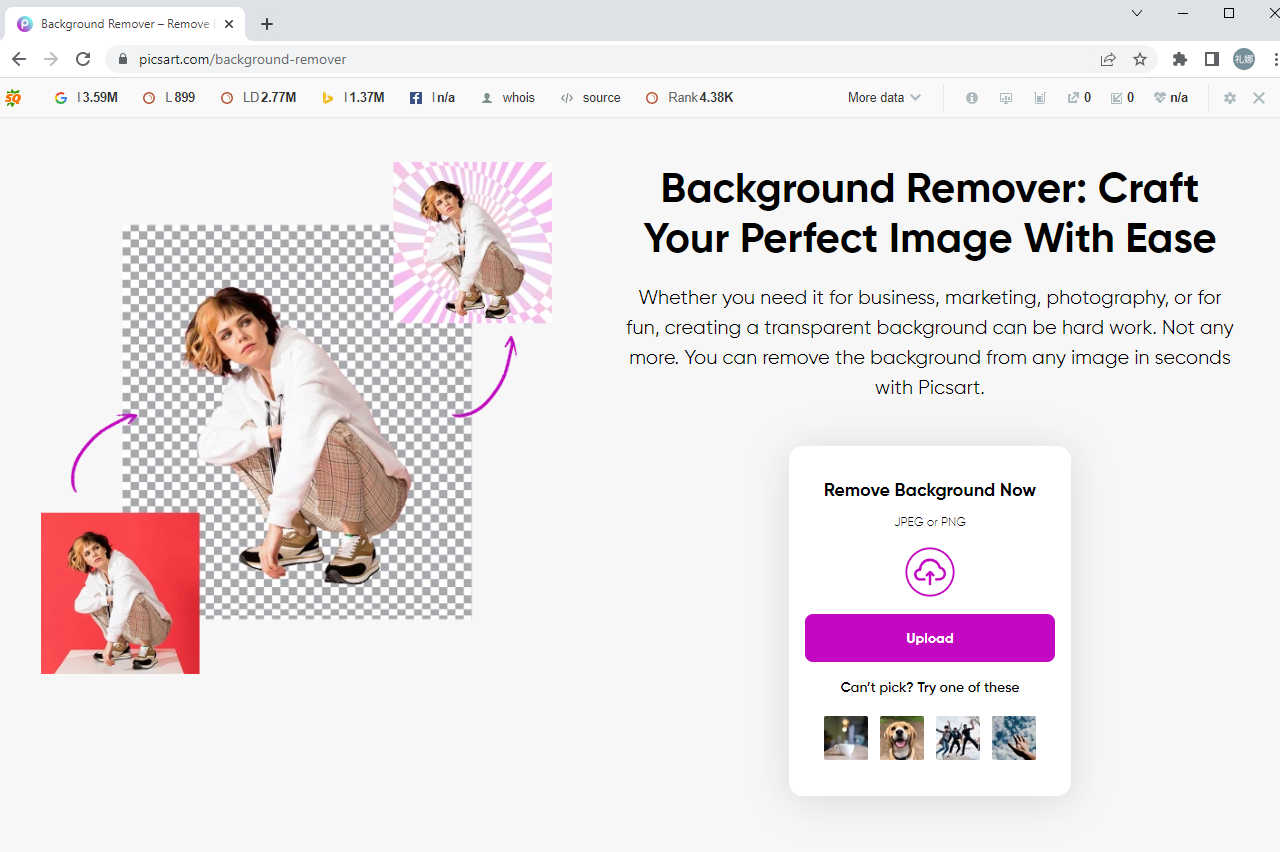
- إذا قمت بالفعل بتسجيل الدخول إلى حساب بريميوم ، فيمكنك النقر مباشرةً على زر تصدير واختيار PNG في خيارات نوع الملف لحفظ الصورة التي تمت معالجتها في خلفية PNG شفافة. خلاف ذلك ، تحتاج إلى شراء خدمة احترافية أولاً للاستمتاع بوظيفة إزالة الخلفية.
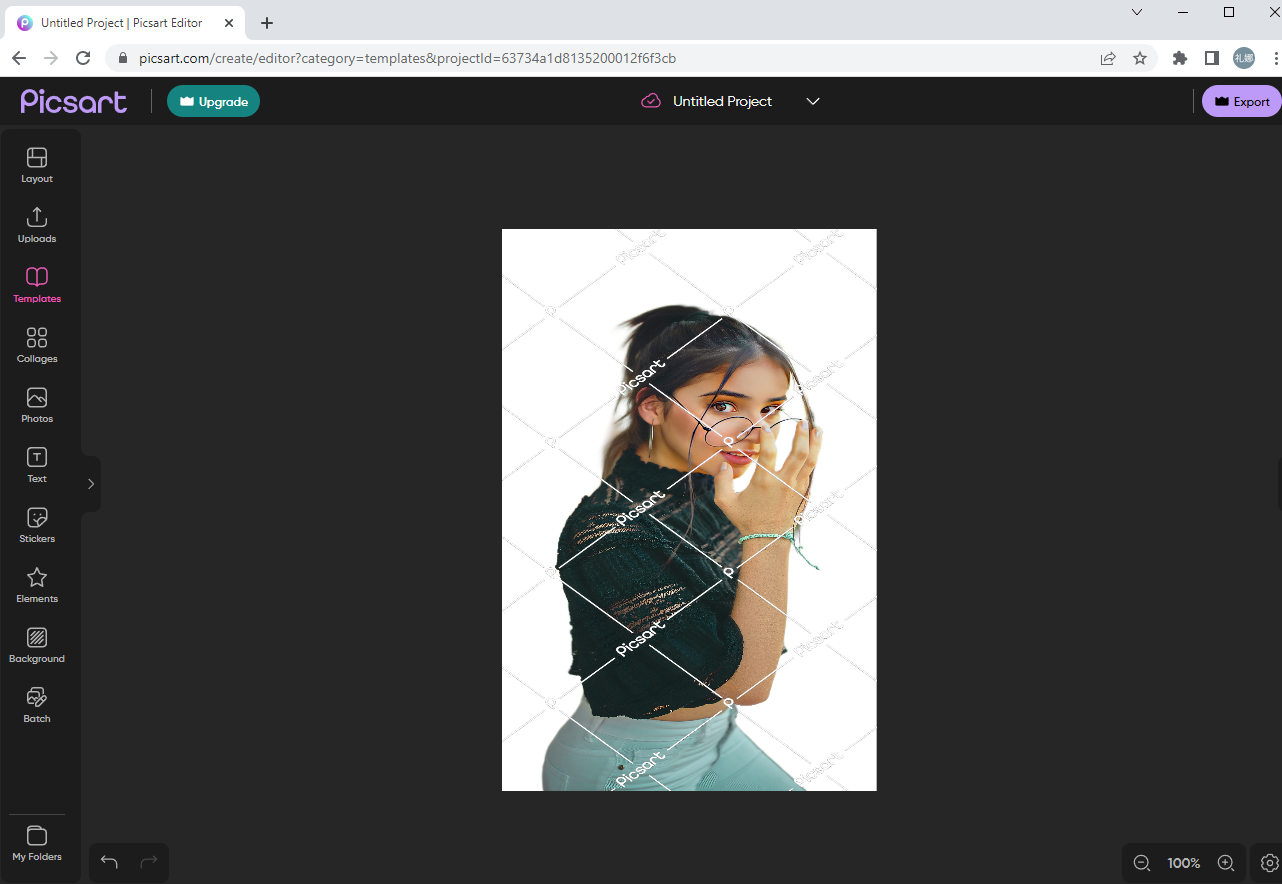
في الختام
هل تعاملت مع كيفية إزالة الخلفية في برنامج الرسام بعد قراءة هذا الدليل؟
باختصار ، تنتهي العملية بثلاث خطوات: افتح صورتك باستخدام الرسام أو الرسام ثلاثي الأبعاد ، واستخدم أداة التحديد لرسم المنطقة التي تريد الاحتفاظ بها ، وأخيراً احذف الخلفية.
يوصي هذا المنشور أيضًا بأداة مفيدة - Picsart ، لمساعدتك على جعل الخلفية شفافة عبر الإنترنت.
حان الوقت الآن لإزالة الخلفية في برنامج الرسام كما يعلمنا البرنامج التعليمي!
أسئلة شائعة
كيف تجعل خلفية PNG شفافة؟
1. افتح صورتك باستخدام Paint 3D.2. استخدم أداة التحديد السحري لوضع دائرة حول مقدمة الصورة.3. قم بإيقاف تشغيل خيار إظهار اللوحة القماشية.4. احفظ الصورة المعالجة كصورة PNG.
كيف أزيل الخلفية البيضاء؟
يمكنك إزالة الخلفية البيضاء في Paint 3D. لكن الأداة عبر الإنترنت - Picsart توفر أسهل طريقة لإزالتها. قم بتحميل صورتك إلى أداة إزالة الخلفية في Picsart ، ويمكنك الحصول على صورة بخلفية شفافة في ثوانٍ.